Customize
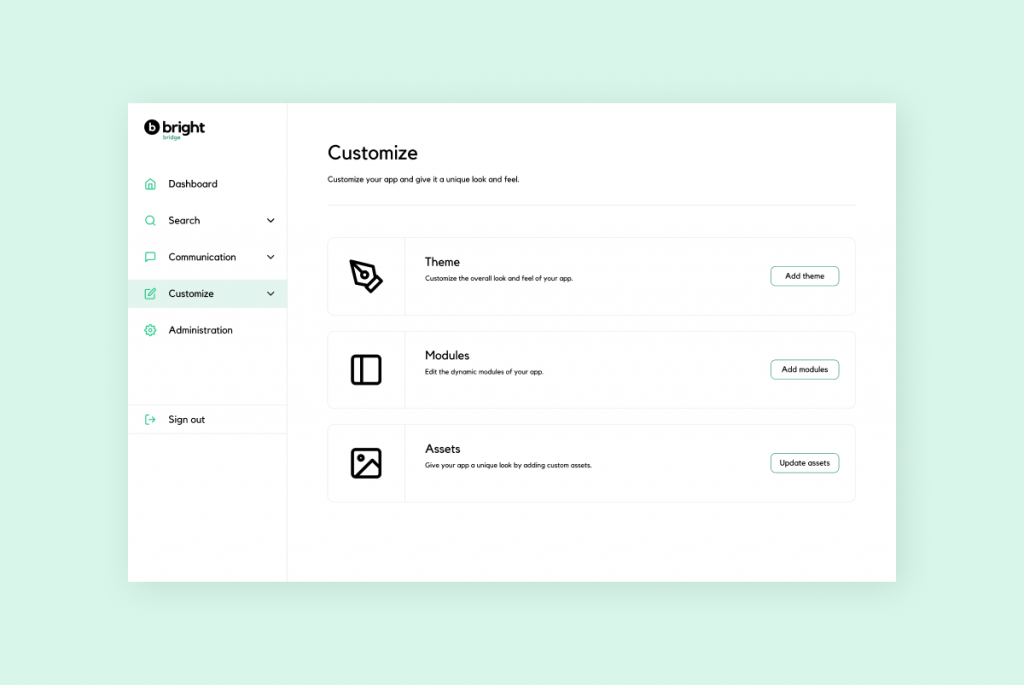
“Customize” är ytan i Bridge där ni kan påverka appens utseende. Här hittar ni funktionerna Theme, Modules och Assets.
Theme
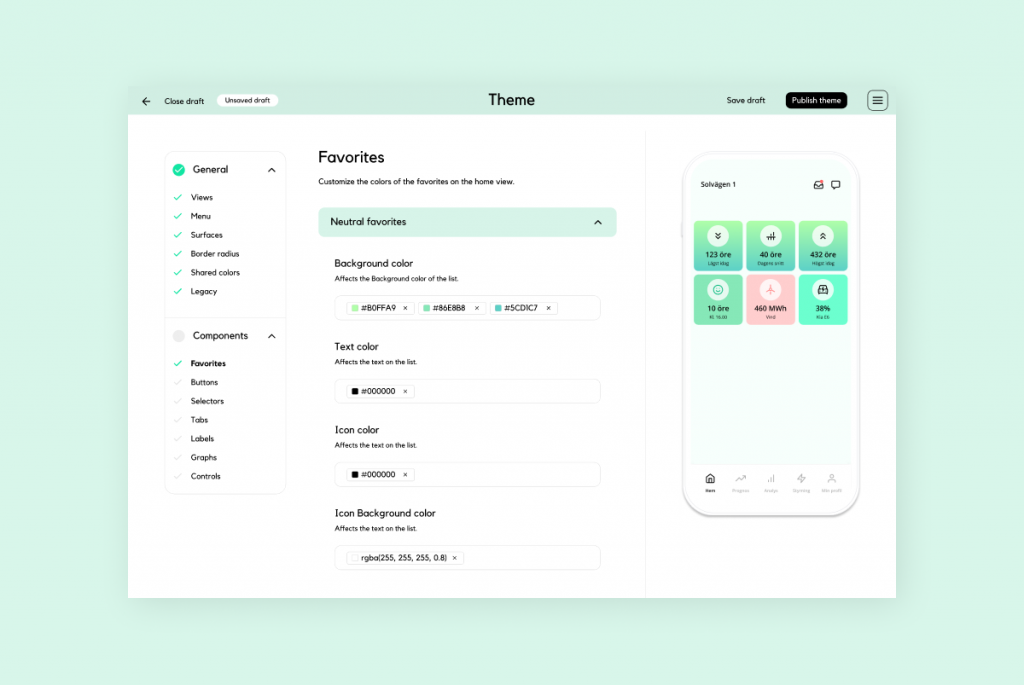
Här presenteras appens struktur för temat. Här väljer ni vilka färger, gradienter och vilken border radius (rundning av hörn) som ni vill ha på appens olika ytor, knappar och moduler. Ni kan antingen göra stora ändringar och uppdatera hela appens tema, eller mindre justeringar där ni enbart ändrar en färg på exemplevis knappar.
OBS! Kom ihåg att temat just nu enbart innefattar appens hemvy, spotprissida samt de nya analysvyerna som just nu ligger bakom BETA-flaggan.
Publicera ett nytt tema
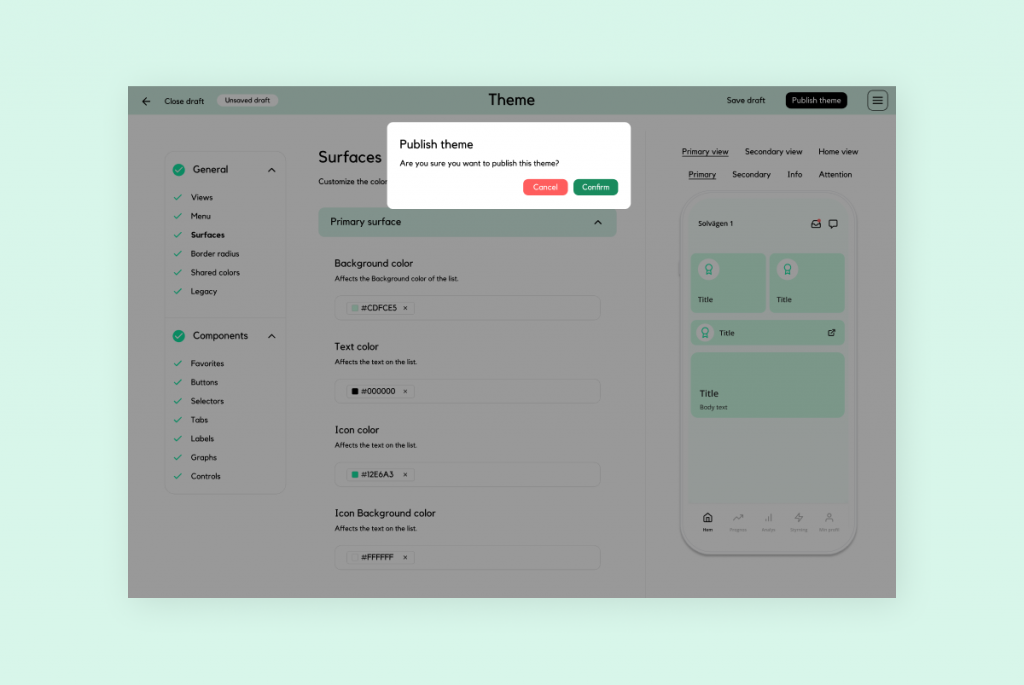
När ni väl klickar på “Publish” skickas temat ut till appen i produktion till alla era användare. För att minimera risken att oönskade ändringar publiceras får ni därför ett meddelande där ni behöver bekräfta publiceringen.
Spara ett utkast
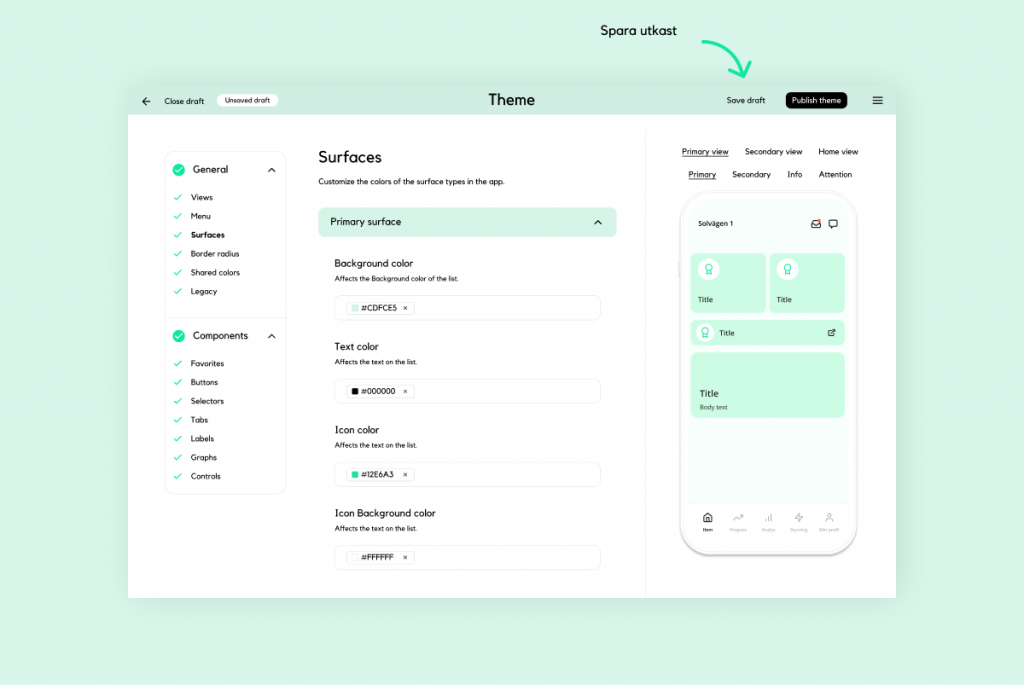
Det kan finnas flera anledningar till att inte vilja publicera ett tema direkt. Dels kanske ni helt enkelt inte hinner klart med alla val, eller så vill ni testa hur inställningarna kommer se ut i appen innan ni publicerar ett tema. Då är det bra att det går att spara ett utkast.
Testa temat innan publicering
Innan ni väljer att publicera temat till produktion har ni möjlighet att se ert utkast i appen genom ett aktivera ett dolt “Testläge”.
Aktivera testläge i appen
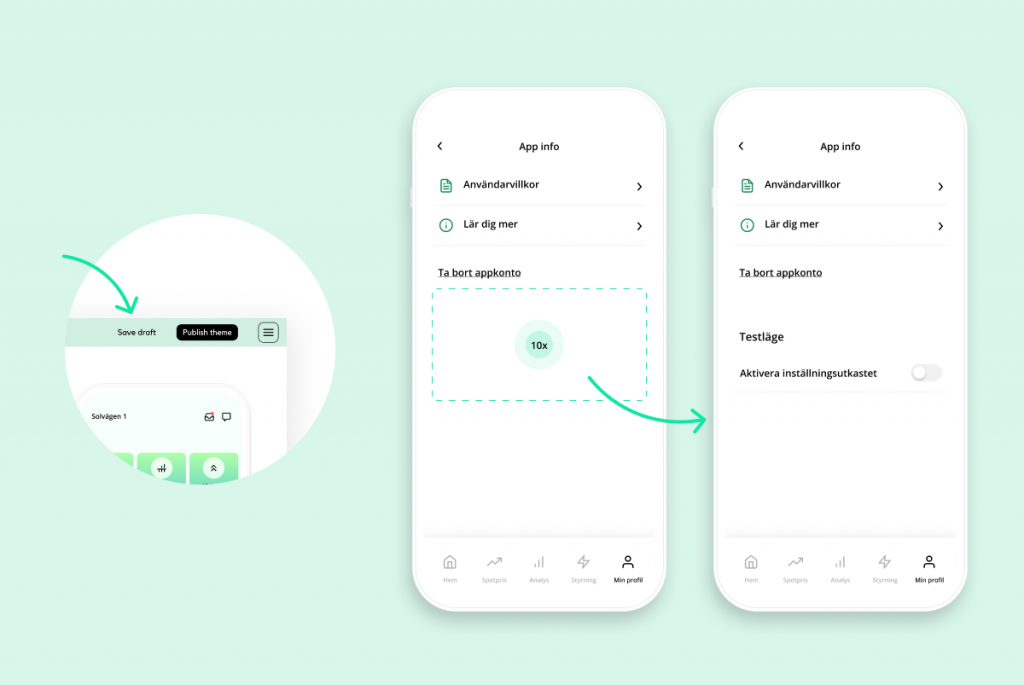
Se till att utkastet är sparat genom att klicka på “Save draft”. Därefter öppnar ni appen och går till “Min profil” och därefter “App info”. För att aktivera testläget klickar ni 10x på ytan under “Ta bort appkonto”. Då visas en toggel där ni kan välja att visa utkastet. Nu kan ni se ert nya tema i appen.
För att gå ur testläget gör ni om samma procedur igen, klickar 10 gånger, fast denna gång nedanför testläget.
Vad som är bra att tänka på är att vi har ingen versionshantering när det kommer till utkast. Det innebär att om ni är två som gör en ändring kan en av er spara utkastet och den andra publicera ändringen.
Versionshantering
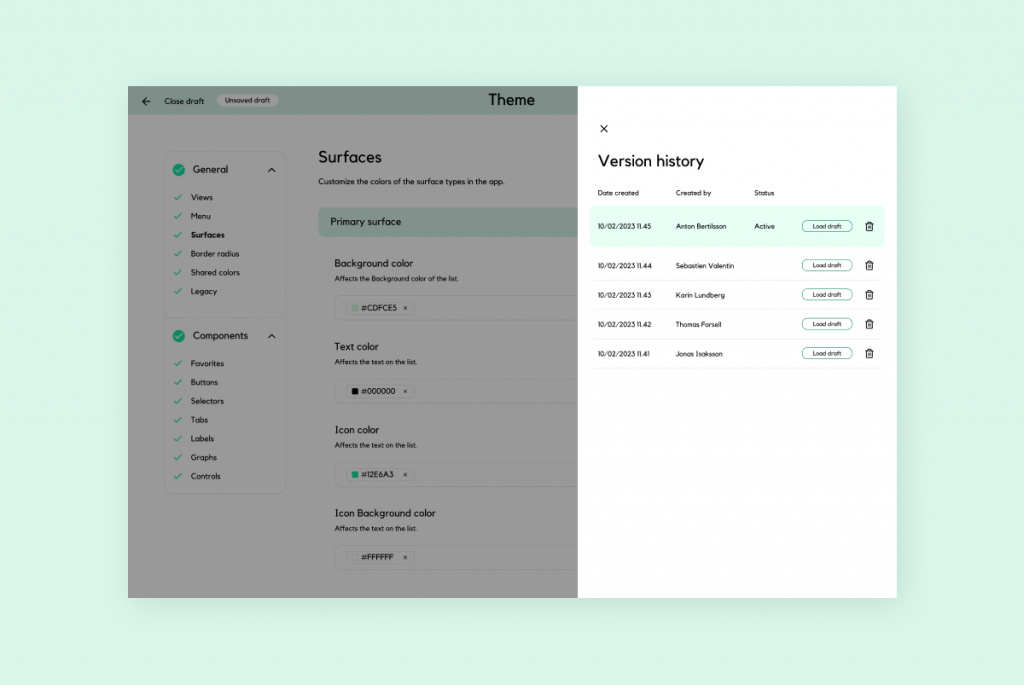
Ni kan se versionshistorik och även se vem som har gjort de senaste ändringarna och när. Om ett fel uppstår med ett nytt tema, kan ni gå in och välja att publicera en tidigare version.
Moduler
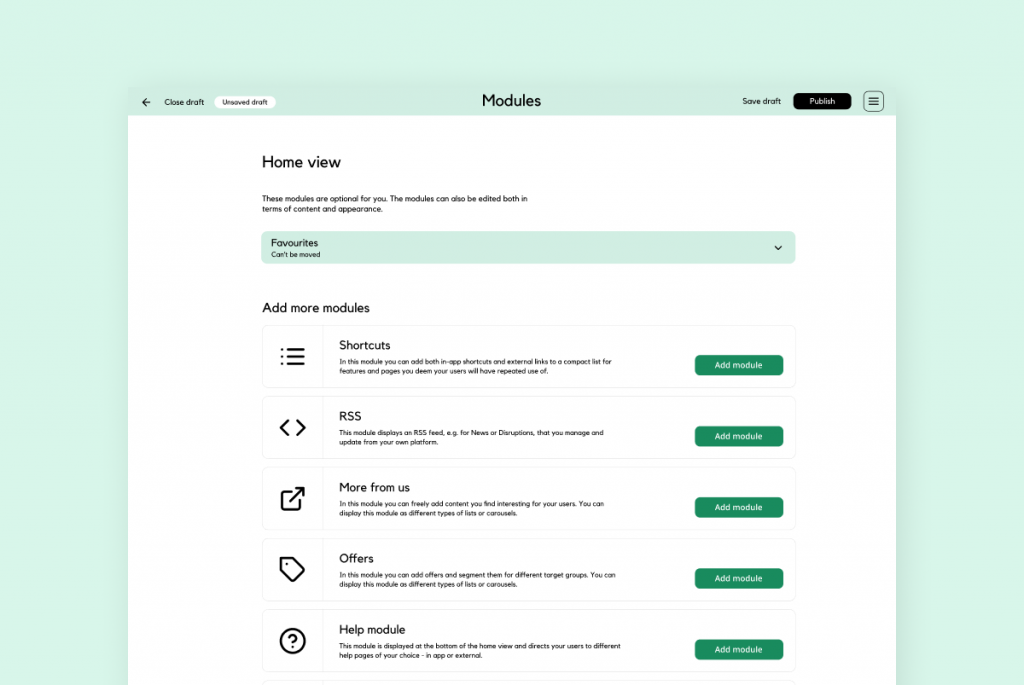
Genom att lägga till de moduler ni vill använda och justera innehållet i dessa, så är vår förhoppning att ni kan bygga en app som passar era önskemål. Hemvyn är först ut för er att kunna påverka. Klicka på knappen intill varje modul för att lägga till den och komma åt möjligheten att editera.
Redigera en modul
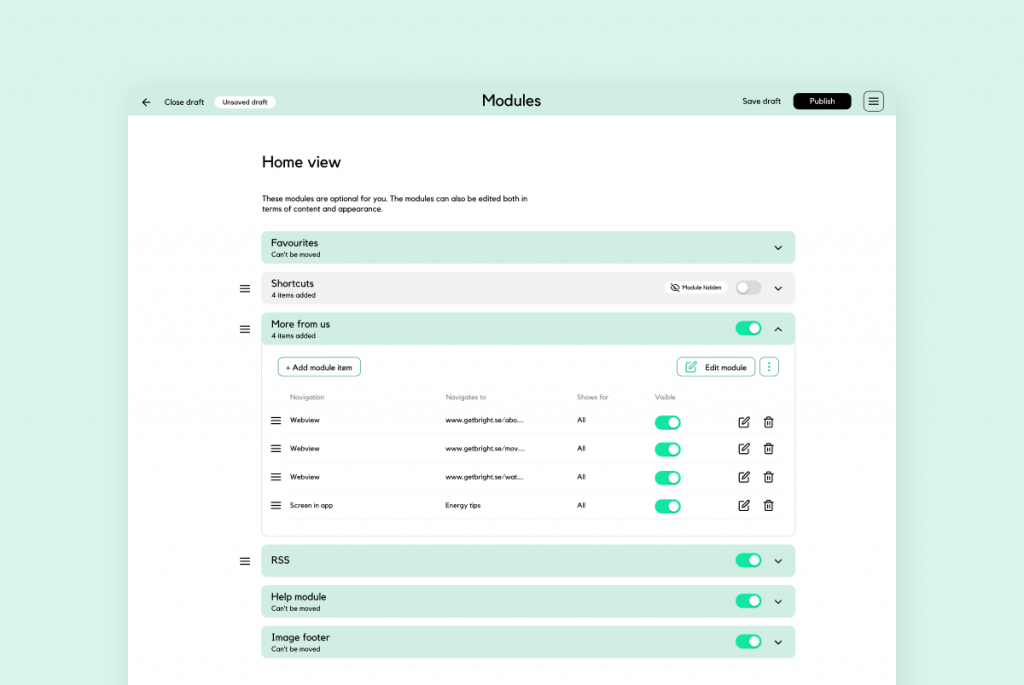
För att redigera en modul så öppnar ni upp den genom att klicka på den, som bilden ovan visar. I ovan exempel ser ni modulens innehåll i en lista samt tre knappar (“Add module item”, “Edit module” och en knapp med tre punkter).
Med “drag and drop” är det möjligt att välja modulernas ordning. Varje modul en “toggle” för att kunna visa eller dölja. Som ni ser i bilden ovan så saknas en sådan knapp för Favorit-modulen som ligger låst högst upp.
Här kan ni läsa mer om hemvyns moduler.
Lägg till innehåll i en modul
Klicka på “Add module item” för att lägga till exempelvis en länk i Genvägsmodulen. Då öppnas en modal där ni kan lägga till innehåll såsom text och länkar.
Schemalägg erbjudanden i Bridge
I Bridge kan du schemalägga när ett erbjudande ska vara synligt för användarna. Detta ger er möjlighet att planera kampanjer i förväg eller att tidsbegränsa erbjudanden, helt utan att behöva logga in vid exakt rätt tidpunkt.
Vad innebär det att schemalägga ett erbjudande?
När ni schemalägger ett erbjudande anger ni ett start- och/eller ett slutdatum. Erbjudandet visas endast i appen under det valda tidsintervallet. Utanför detta intervall är det helt dolt för användaren.
Så fungerar det i Bridge
- Lägg till ett erbjudande. Gå igenom alla steg i flödet så kommer ni till Schemaläggning.
- Välj datumintervall:
- Start date – datum och tid då erbjudandet blir synligt.
- End date – datum och tid då erbjudandet tas bort från appen.
- Du kan välja att endast ange startdatum om erbjudandet ska gälla tills vidare.
- Alla tider anges i svensk tid (CET/CEST).
Ändra ett schema
För att ändra ett schema så trycker ni på “edit-ikonen” och öppnar flödet igen. Gå till sista steget, gör ändringar och spara.
Bra att veta
- Ni kan när som helst justera schemat – även efter att erbjudandet har publicerats.
- Om inget schema är aktiverat visas erbjudandet så fort det publiceras, och det ligger kvar tills du manuellt tar bort det.
- Funktionen är inte obligatorisk – det går utmärkt att publicera erbjudanden utan att schemalägga dem.
- För att erbjudandet ska synas i appen behöver ni även “toggla” på switchen i listan.
Ta bort en modul
Klicka på knappen med de tre punkterna för att få fram en meny. Då visas alternativen “Override theme” och “Delete module”.
Segmentering
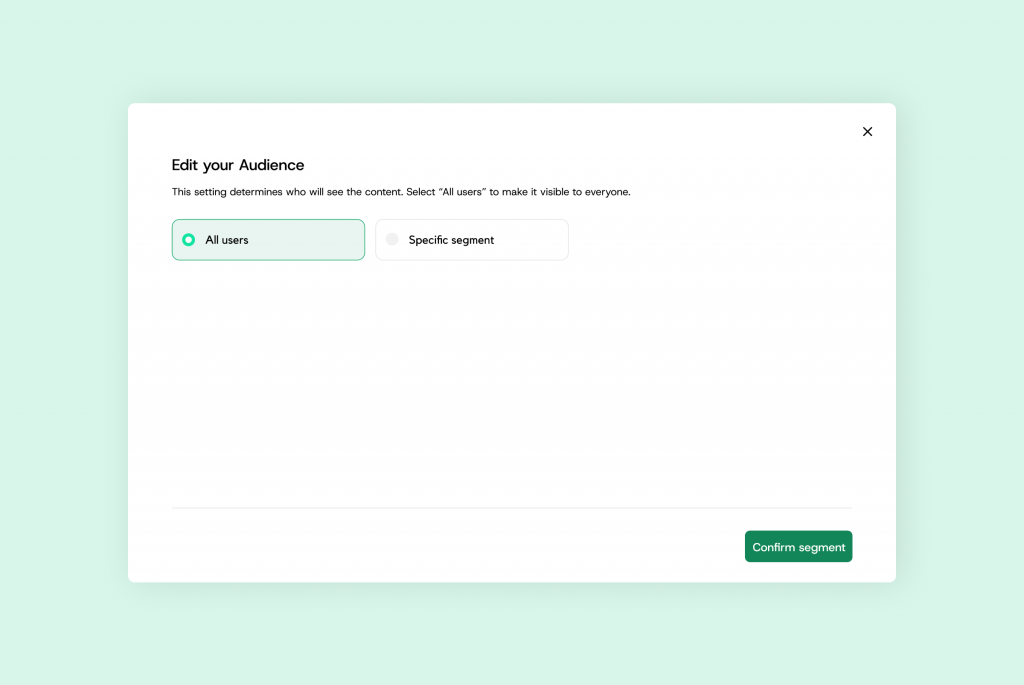
Segmenteringsfunktionen i Bridge gör det möjligt att rikta erbjudanden och kommunikation till specifika användargrupper. Ni kan exempelvis välja att visa innehåll baserat på boendeform, uppvärmningsmetod eller om användaren har solpaneler.
Till en början gäller segmenteringen för modulerna:
- Genvägar
- Erbjudanden
- Mer från oss
Vad är en regel?
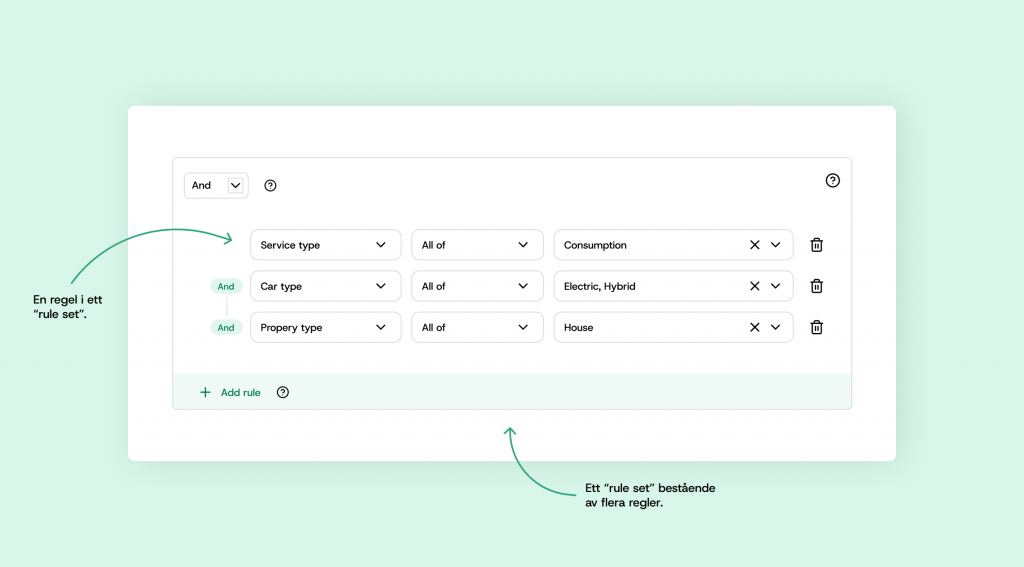
En regel (rule) är ett villkor som används för att bygga ett segment.
Exempel:
- Kategori: Service type
- Operator: One of
- Värde: Consumption grid
“Visa erbjudandet för alla användare med Service type Consumption Grid”.
Vad är ett rule set?
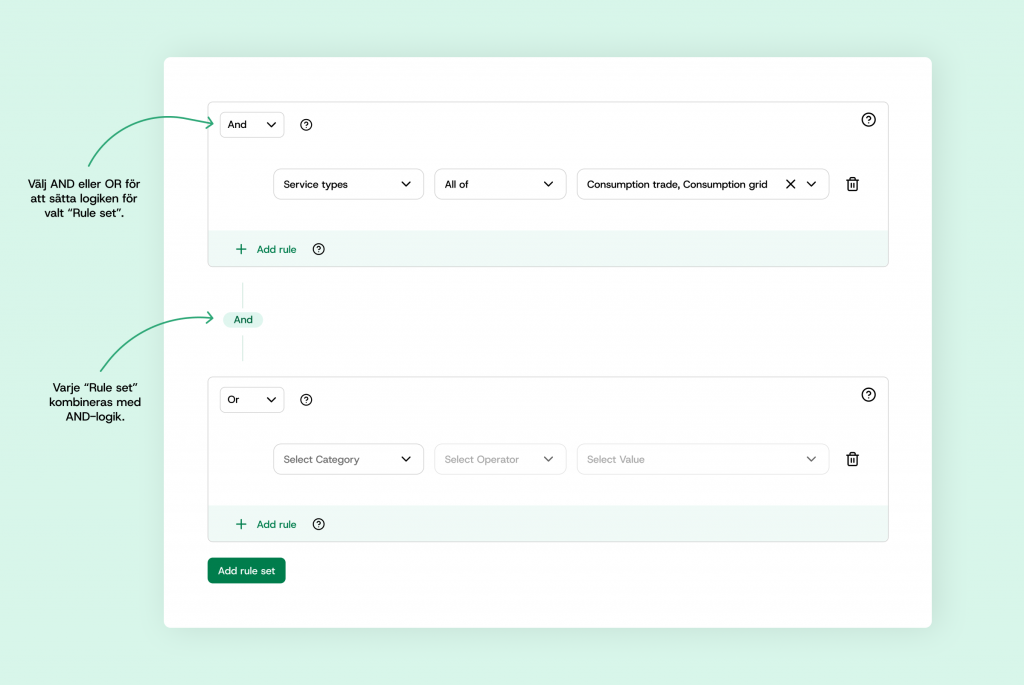
En rule set är en grupp regler som kombineras med antingen AND- eller OR-logik.
Du kan lägga till fler rule sets för att skapa avancerade filter. Alla rule sets kombineras med AND-logik.
Exempelvis: Bor i hus AND har fjärrvärme AND Har solpaneler
Använd AND om alla regler i gruppen måste vara sanna. Använd OR om det räcker att bara en regel är sann.
Exempel:
AND = Bor i hus och har eluppvärmning
OR = Bor i hus eller har eluppvärmning
Om du vill lägga till regler med både AND- och OR-villkor behöver du skapa olika rule sets.
Vilka kategorier går att segmentera på?
- Service types – typ av tjänst (t.ex. Consumption Grid)
- Car types – biltyp (elbil, hybrid, bensin/diesel)
- Number of cars – antal bilar
- Property type – boendeform (villa, lägenhet, radhus, sommarhus)
- Property size (m²) – bostadens storlek
- Number of residents – hur många som bor där
- Property age – husets ålder (0–9 år, 10–19 år, 20–29 år, 30+ år)
- Products – produkter i hemmet (t.ex. solpaneler, tvättmaskin, bastu, elcykel)
- Heating types – uppvärmningsform (t.ex. direktverkande el, fjärrvärme, bergvärme, pellets, luft/vatten-värmepump)
- Zip code – postnummer
- City – stad
- Price zones – priszon
- Reading periods – avläsningsperiod (år, månad, timme eller kvart)
- Agreement types – avtalstyp (15 min spot, timpris, månadspris, fastpris eller mix)
Operatorer
Här hittar du en översikt över alla operatorer och hur de fungerar
- anyOf – Innebär att användarens lista behöver innehålla minst ett av de angivna värdena
- allOf – Innebär att användarens lista behöver innehålla alla de angivna värdena
- noneOf – Innebär att användarens lista inte får innehålla något av de angivna värdena
- equalTo – Innebär att användarens värde måste vara exakt samma som det angivna värdet
- notEqualTo – Innebär att användarens värde måste skilja sig från det angivna värdet
- lessThan – Innebär att användarens värde måste vara mindre än det angivna värdet
- lessThanOrEqualTo – Innebär att användarens värde måste vara mindre än eller lika med det angivna värdet
- greaterThan – Innebär att användarens värde måste vara större än det angivna värdet
- greaterThanOrEqualTo – Innebär att användarens värde måste vara större än eller lika med det angivna värdet
Skapa ett segment
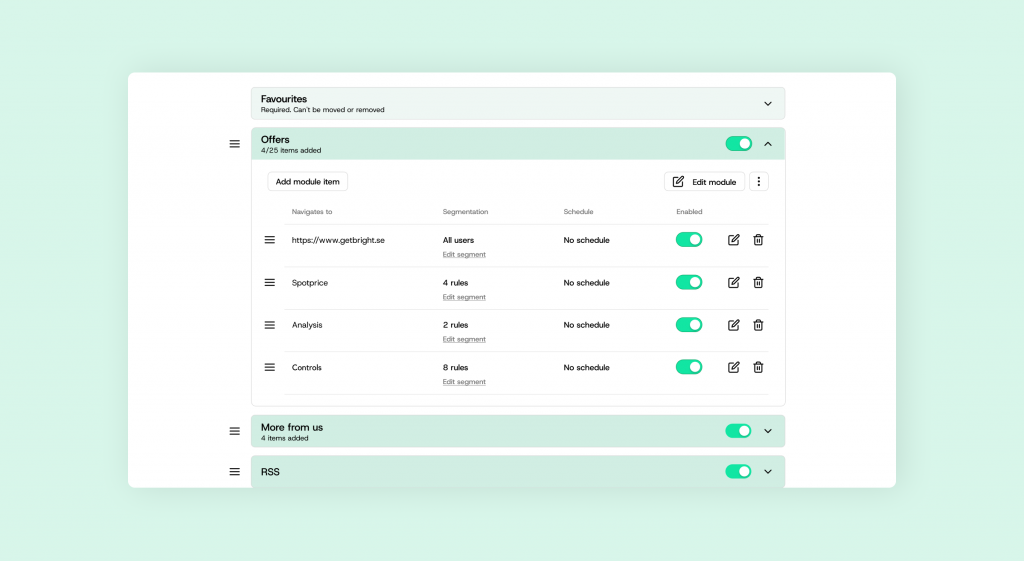
Klicka på “Edit segment” i listan över era moduler
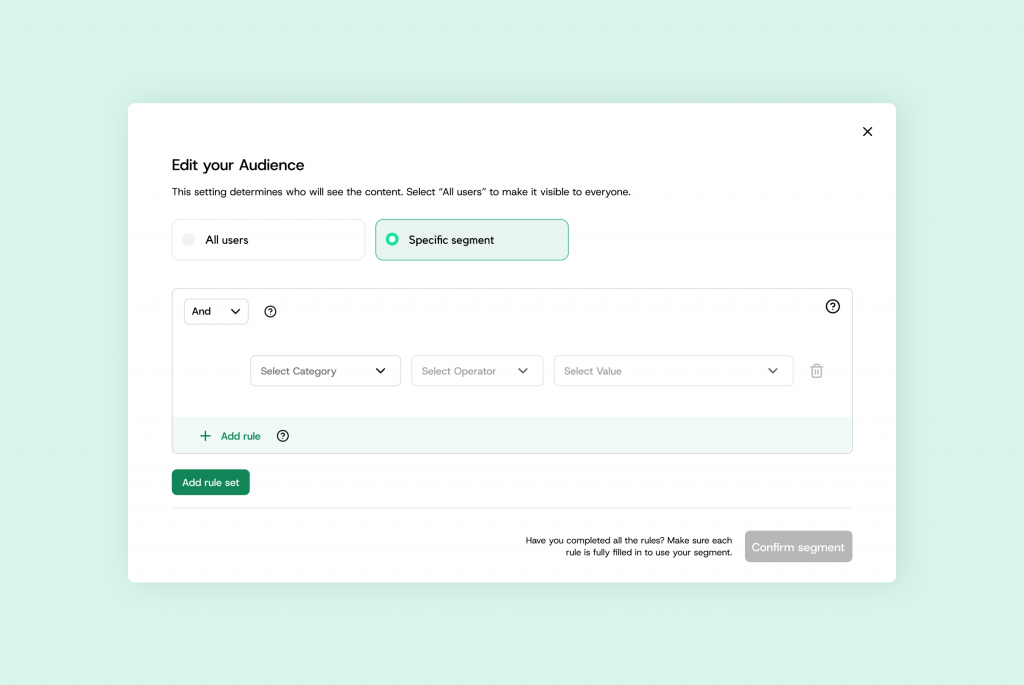
Välj:
All users – om du inte vill filtrera mottagare.
Specific segment – om du vill rikta mot en viss målgrupp.
Lägg till ett eller flera rule sets:
Du börjar med en tom rad – välj kategori, operator och värde.
Du kan kombinera flera regler inom ett “rule set”.
Du kan lägga till flera “rule sets” för mer avancerad segmentering.
Tips
- Du kan inte ta bort den första raden – däremot kan du tömma dess innehåll.
- Om du byter kategori i en regel, rensas tillhörande fält.
- Knappen “Confirm segment” är grå tills ett giltigt segment är skapat.
- Om ett “rule set” endast innehåller en regel, tas hela setet bort vid radering.
- Du kan lägga till max 5 segment i varje rule set
- Du kan lägga till max 5 rule sets.
- Alla rule sets kombineras med AND-logik, inte OR.
Exempel på användningsområden:
- Visa erbjudande om solpaneler till kunder med villa och elvärme.
- Informera om laddboxkampanjer till elbilsägare.
